淘宝卖家如何设置商品优惠券活动
1、输入淘宝账号,点击登录按钮,如图

2、点击卖家中心,如图
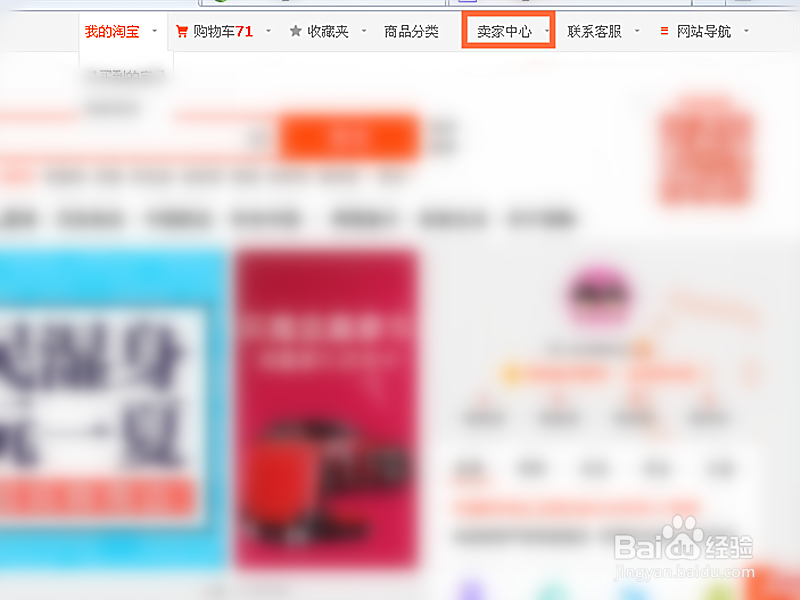
3、待页面跳转后,点击左侧店铺营销中心按钮,如图

4、点击商品优惠券,如图

5、在跳转页面填写活动时间,活动名称,活动封面,点击下一步,如图

6、设置发布渠道,点击保存按钮,如图
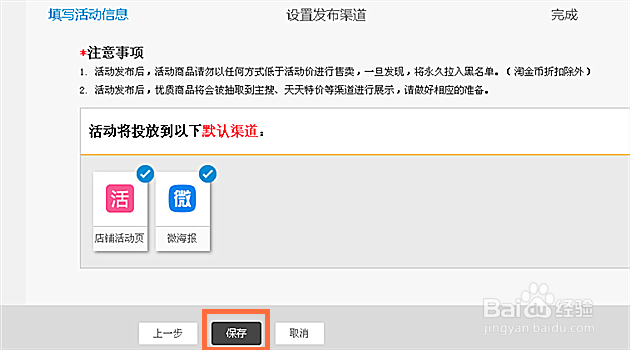
7、在弹出小窗口中点击确定按钮,商品优惠券活动设置完成,如图

声明:本网站引用、摘录或转载内容仅供网站访问者交流或参考,不代表本站立场,如存在版权或非法内容,请联系站长删除,联系邮箱:site.kefu@qq.com。
阅读量:108
阅读量:49
阅读量:172
阅读量:117
阅读量:75